 |
AutoFEM Analysis Erstellen des Finite-Elemente-Netz | ||||||
Erstellen des Finite-Elemente-Netz
Für Netz-Manipulationen, verwenden Sie den Befehl:
Kommando: |
_FEMAMESH |
Hauptmenü: |
AutoFEM | Netz erstellen... |
Symbol: |
|
Das Netz Erstellung Befehl kann automatisch nach Abschluß der erstellung einer neuen Studie.
Die aktuelle AutoFEM Version verwendet zur Berechnung voluminöse Finite-Elemente-Netze auf Basis von Tetraeder. Ein Benutzer kann die Netzerzeugung verwalten, um ein Netz der gewünschten Qualität zu erhalten. Im Allgemeinen ermöglicht eine Erhöhung der Anzahl der Finite-Elemente im Netz immer ein zuverlässigeres Ergebnis der Finite-Elemente-Modellierung.
Jedoch steigen die Anforderungen an Computer-Ressourcen des Systems werden fester. Daher ist es in der Regel erwünscht, einen Kompromiß zu finden, das nicht aus einer zu großen Anzahl von Elementen besteht, aber ausreichend ist, um zuverlässig Resultate zu erzielen. Mit der Modifikation von Annäherungsparameter kann man ein Netz zulässiger Qualität erzeugen, .
|
Die Gruppe Parameter des Netzes enthält die folgenden Einstellungen: Die dünnwandige Struktur (regular) aktiviert den Modus der Netz-Generation mit der vereinfachten Steuerung der Qualität der Finite-Elemente. Wenn der "Netzqualität"-Parameter als "deaktiviert" eingestellt ist, wird das Netz auf der Grundlage des ursprünglichen SPS-Modell mit minimalen Änderungen (in der Regel sieht es aus wie ein "normales" Netz mit quadratischen Zellen) konstruiert. Ein solches Netz enthält eine kleinere Anzahl von Elementen und kann verwendet werden, um Berechnungen für dünnwandige Strukturen durchzuführen, sowie in vielen Fällen vorläufige Berechnungen mit einer verringerten Anzahl an Elemente. Beachten Sie außerdem, dass bei dem regulären Satz, wenn Sie ihn mit Hilfe der quadratischen Element lösen, ist es empfehlenswert, dass die direkte Methode zur Lösung von Gleichungen gewählt wird, da die Konvergenz des iterativen Verfahrens in vielen Fällen langsam sein kann, weil die Finite-Elemente keine optimale Form haben. Node Toleranz definiert den minimalen Abstand zwischen den Knoten des Netzes, wenn die Knoten als separate Knoten behandelt werden. Wenn der Abstand zwischen zwei Knoten kleiner ist als der Sollwert, werden diese Knoten als ein Knoten betrachtet. Zeigen echtes PLC anzeigen aktiviert das Regime der Reflexion des Modells mit den voreingestellten Parametern der Erzeugung des Finite-Elemente-Netzes. Standardmäßig, wenn diese Option deaktiviert wird, wird das Modell in einem vereinfachten Modus des Preprozessor angezeigt, welches die Visualisierung beschleunigt. Mit der aktivierten Option, wird die Abbildung des Modells im Preprozessor Fenster langsamer, aber diese Regelung ermöglicht die Verwendung der Diagnose-Befehle um z.B. Fehler zu lokalisieren in Fällen, in denen das Netz nicht aufgebaut werden kann. Überprüfung der Geometrie des 3D-Modells aktiviert die Kontrolle der Geometrie des 3D-Modells in seiner aktuellen PLC Präsentation. Wenn mögliche Ungenauigkeiten in der Darstellung des 3D-Modells gefunden werden, werden sie im Preprozessor Fenster angezeigt; auch die "Statistik des Netzes"-Fenster zeigt die Anzahl der verdächtigen Objekte, die gefunden wurden. Wenn diese Fehler nicht bei der Änderung der Netz-Konstruktionsparameter verschwinden, muss der Benutzer das ursprüngliche AutoCAD 3D-Modell analysieren in den Bereichen, die der Diagnose-Prozess markiert, und das 3D-Modell korrigieren, um die Fehler zu beseitigen. Auto Verbesserung aktiviert den Modus der Zwei-Wege Netzgeneration, bei welchem die Größen der Finite-Elemente an den Grenzen von schmalen inneren Hohlräumen optimiert werden, wenn sie im Modell sind. Zehr kleinen Elementen erstellen nicht, wenn es aktiviert ist, verhindert die Schaffung sehr kleinen Tetraederelemente auf die Gesamtzahl der finiten Elemente in der Finite-Elemente-Mesh verringern. Dieses Flag funktioniert nur für adaptive Netz und regelmäßige Netz mit Qualität. Es ist standardmäßig aktiv und für die Verwendung in den meisten Fällen empfohlen. Fehlerhafter Tetraeder Entfernen stellt das Entfernen aller fehlerhaften Tetraeder aus dem Netz am Ende der Netzgenerierung. Dadurch wird das erzeugte Netz und Maschenberechnungs vollständig übereinstimmen, dass ermöglicht eine zuverlässige Übertragung der Ergebnisse von Studie zu Studie. Wenn dieses Flag ausgeschaltet ist, die fehlerhaften Elemente, die unmittelbar vor der Berechnung entfernt und das Anfangsnetz und das Netz der Ergebnisse kann in diesem Fall (falls es gibt die fehlerhaften Elemente). Diese Flagge wird standardmäßig verwendet. |
Der Prozess der Netzgenerierung wird durch Drücken der Taste Übernehmen eingeleitet. Dann wird der Befehlspalette nicht geschlossen und Sie können weiterhin Netz Parameter bearbeiten.
Die Schaltfläche Fehler anzeigen wird aktiviert, wenn die fehlerhafte Objekte im Prozess der Netzgenerierung gefunden wurden (in der Regel sind sie fast flache Tetraeder). Die fehlerhaften Elemente im Modell werden in verschiedenen Farben angezeigt. Durch drücken der Schaltfläche aktiviert sich der Modus der Kantendarstellung des Finite-Elemente-Netz, dies zeigt die Standorte (im Modell) dieser Elemente. Die fehlerhaften Elemente haben eine schlechte geometrische Form für die Finite-Elemente-Analyse, die die Ergebnisse der Berechnung der Belastung beeinflussen. Jedoch ist es nicht immer möglich, diese im Finite-Elemente-Modell zu vermeiden. In jedem Fall muss der Grad der Auswirkung der fehlerhaften Elemente über die Ergebnisse einzeln bewertet werden.
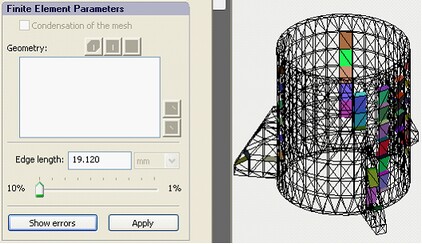
Benutzen Sie "Fehler anzeigen", um die fehlerhaften Elemente anzuzeigen
Detaillierte Informationen anzeigen öffnet den Dialog mit detaillierten statistischen Daten auf dem Finite-Elemente-Netz. Die Farbe der Balkendiagramme ermöglichen die sichtbare Beurteilung der Qualität des Netzes in Bezug auf die geometrischen Parameter. Insgesamt stehen drei Balkendiagramme zur Verfügung:
Seitenverhältnis Histogramm zeigt das Verhältnis der maximalen Kantenlänge zur minimalen Höhe. Für ein hochwertiges Netz sollte dieser Wert so klein sein wie möglich. Normalerweise neigen "dünne und flache" Tetraeder zu großen Seitenverhältnissen.
Flächenwinkel Histogramm zeigt Winkel der Dreiecke, die die Tetraederflächen bilden.
Öffnungswinkel Histogramm ist der interne Winkel, der zwei benachbarte Flächen des Tetraeders durch die gemeinsame Kante (der Winkel zwischen zwei Ebenen) beschreibt.
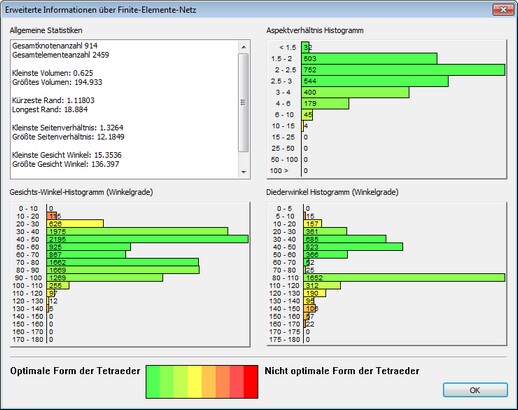
Dialog der Netz-Statistiken
Normalerweise um Belastungen zuverlässig zu berechnen, ist eine Form nahe eines gleichseitigen Tetraeder wünschenswert, d.h. die Anwesenheit, im Finite-Elemente-Netz, von zu einer zu großen (in Prozent) Anzahl an Elementen, die zu klein oder zu groß ist unerwünscht Winkel. Diese Elemente können stark abhängig von der Modell-Geometrie sein. Wenn das 3D-Modell Filets von einem kleinen Radius, langen und schmalen Flächen oder Ungenauigkeiten der Leistung hat, ist es wahrscheinlich unmöglich, das Auftreten von "schlechten" Elemente zu vermeiden. Der Grad ihres Einflusses auf die Ergebnisse sollte individuell in jedem Einzelfall beurteilt werden.
Nachdem das Netz erfolgreich erstellt wurde und die Arbeit mit diesem Befehl beendet ist (Schaltfläche OK), können Sie mit der Einstellung der Materialien und Randbedingungen weiterfahren.